

Jika kolega Anda telah menambahkan beberapa entri ke dalam program, tetapi Anda tidak melihatnya. Jadi, Anda perlu memperbarui data dalam tabel. Mari kita lihat tabel sebagai contoh. "Kunjungan" .

![]() Perhatikan bahwa Formulir Pencarian Data akan muncul terlebih dahulu.
Perhatikan bahwa Formulir Pencarian Data akan muncul terlebih dahulu.
Kami tidak akan menggunakan pencarian. Untuk melakukan ini, pertama-tama tekan tombol di bawah "Jernih" . Dan kemudian segera tekan tombolnya "Mencari" .
Setelah itu, semua informasi yang tersedia tentang kunjungan akan ditampilkan.
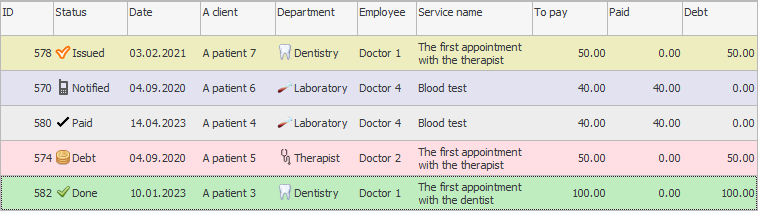

Kemungkinan besar Anda memiliki beberapa orang yang bekerja pada waktu yang sama yang dapat membuat janji untuk pasien. Ini bisa menjadi resepsionis dan dokter itu sendiri. Saat banyak pengguna bekerja di tabel yang sama pada waktu yang sama, Anda dapat memperbarui kumpulan data tampilan secara berkala dengan perintah "Menyegarkan" , yang dapat ditemukan di menu konteks atau di toolbar.
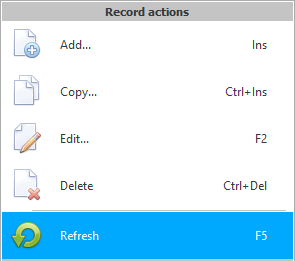
Jika Anda bekerja sendiri dalam program, maka dalam banyak kasus program akan secara otomatis memperbarui semua tabel yang terkait dengannya setelah menyimpan atau mengubah catatan. Jika ini tidak terjadi, perbarui secara manual.

Tabel saat ini tidak akan diperbarui jika Anda berada dalam mode penambahan atau pengeditan rekaman.

![]() Anda juga dapat mengaktifkan Pembaruan tabel otomatis sehingga program itu sendiri melakukan pembaruan pada frekuensi yang ditentukan.
Anda juga dapat mengaktifkan Pembaruan tabel otomatis sehingga program itu sendiri melakukan pembaruan pada frekuensi yang ditentukan.
Dalam hal ini, informasi akan diperbarui secara otomatis pada interval yang ditentukan. Namun bagaimanapun, Anda masih memiliki kesempatan untuk memperbarui data secara manual. Sebaiknya atur interval tidak terlalu besar agar tidak mengganggu pekerjaan yang sedang berjalan.
Fungsionalitas yang sama dapat digunakan untuk memperbarui laporan jika Anda menggunakannya untuk terus memantau berbagai proses.
Lihat di bawah untuk topik bermanfaat lainnya:
![]()
Sistem Akuntansi Universal
2010 - 2024